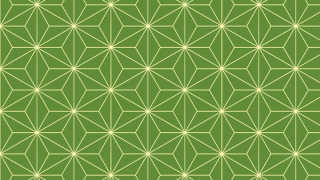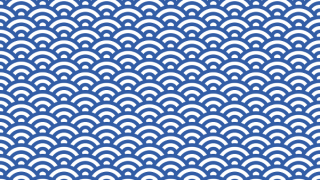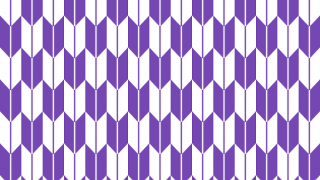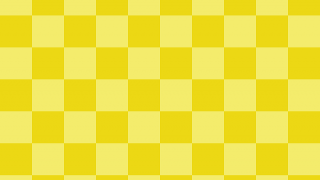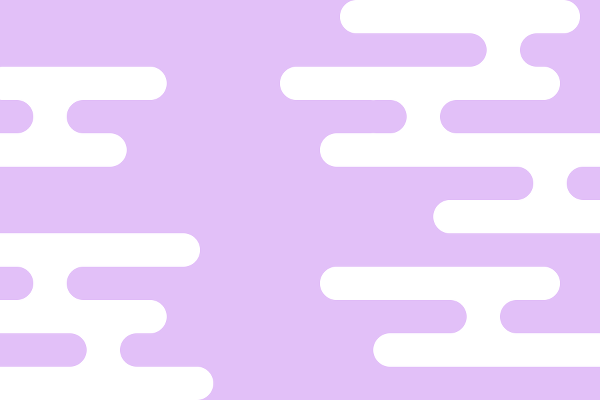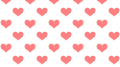今回は和柄の霞(かすみ)を描いてみました!
霞はその名前の通り、大気中の水分が多いとき遠くが霞んで見える自然現象を図案化したものです。
時代絵巻などでよく見られる模様ですよね。
一見、雲のようにも見えますがこちらは「霞」で、これとは別に「雲」という和柄もあります。
このイラストの霞は、カタカナの「エ」の文字のように見え「エ霞(えがすみ)」といいます。
事前準備
GIMPを起動し新しい画像を作成し、背景レイヤーを好きな色で塗りつぶします。
1. ガイドとグリッドを表示する
今回、割と重要なのがガイド&グリッド!
なくてもできない事はないけど、あったほうが断然作業が楽です!
[表示]から[ガイドの表示]、[グリッドの表示]、[ガイドにスナップ]、[グリッドにスナップ]、[キャンバス境界にスナップ]するようにします。
ガイド・グリッドを表示する方法を参考に。
(グリッドの種類は「クロスヘア」にするといいですよ)
表示したら、横線ガイドをグリッドに合わせて図のように均等に配置します。
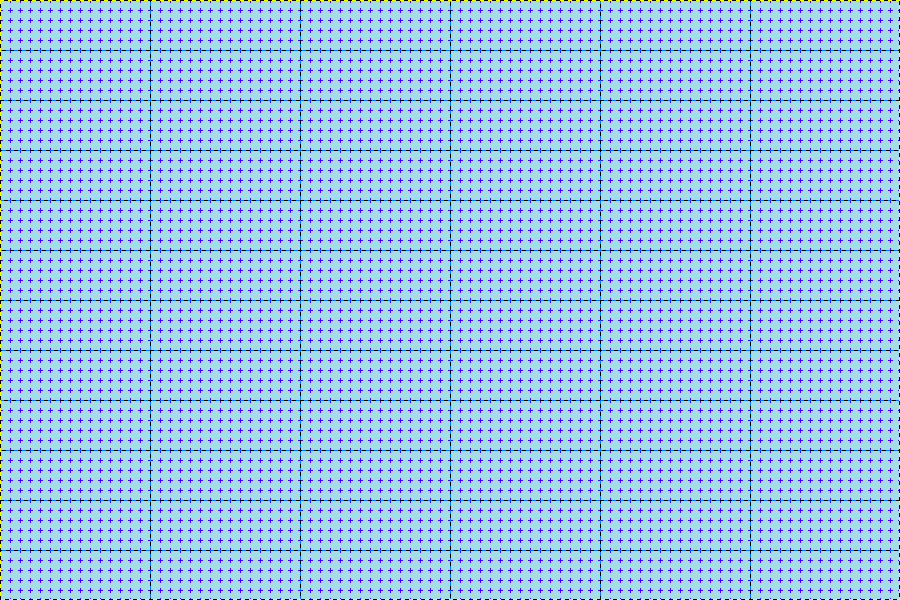
このガイドとガイドの距離が霞の太さになります。
縦線ガイドは別になくても大丈夫ですが、均等に配置しておくと霞をバランスよく配置するのに助かるとおもいます。
霞をつくる
1. [矩形選択]で角丸の長方形を描く
透明レイヤーを追加します。
[矩形選択]の「角を丸める」にチェックを入れ、角が完全に丸まる半径にします。
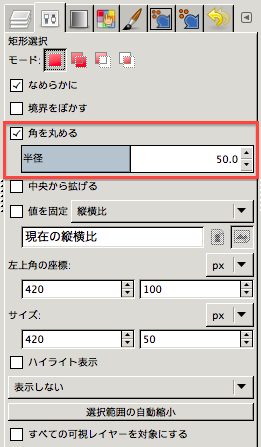
[矩形選択]で適当な長さの長方形をガイドに合わせて配置し、好きな色で塗りつぶします。
さっき「角を丸める」にチェックを入れたので角が丸い長方形ができました。
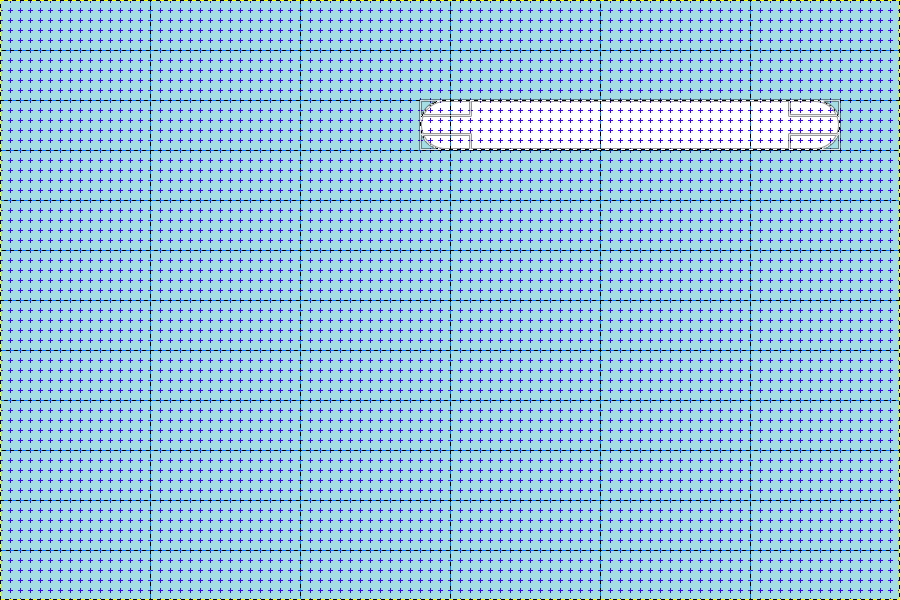
2. 角丸の長方形をバランスよく配置
先ほどと同じように、一個飛ばしに角丸の長方形を長さや位置をずらしてバランスよくいい感じに配置します。
ココが何気に一番の難所!
この「バランスよくいい感じに配置」が個人的に非常に難しい。
適当にいい感じに散らせるセンスが欲しい…。
こんな感じに横棒をたくさん並べます。
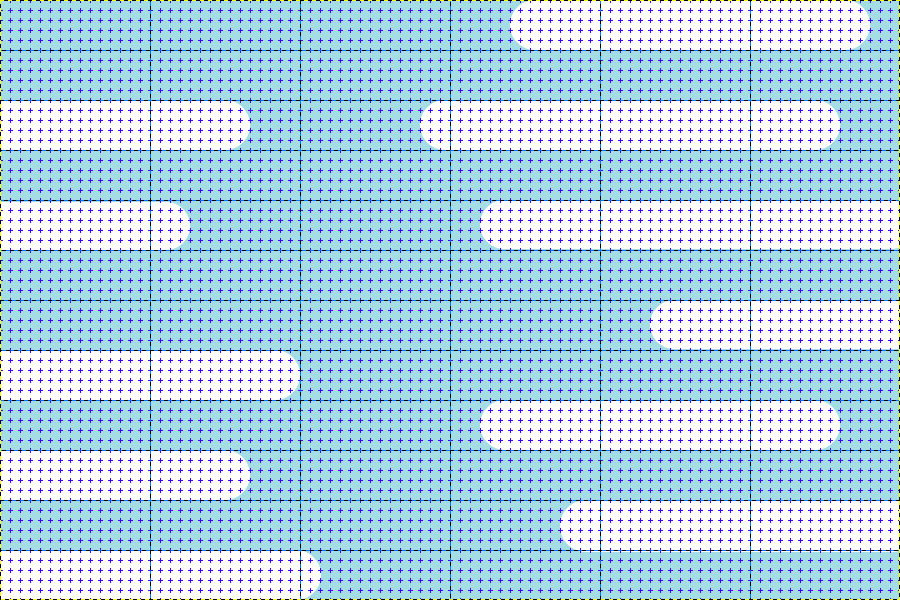
3. 「エ」の形につなぐ
[矩形選択]を使って横棒をつなげるように、短めの長方形で塗りつぶします。
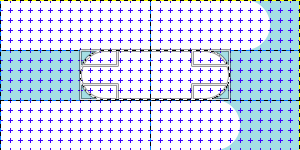
[矩形選択]の角丸の長方形で、先ほど描きたした長方形が図のように凹になるように選択して[編集]-[消去]します。
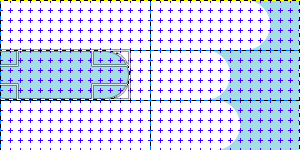
同じように反対側も[消去]します。
このとき、横棒と横棒をつなぐ部分の太さが横棒と同じくらいの太さになるようにするのがポイントです。
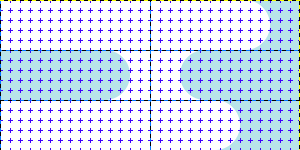
[矩形選択]で、横棒と横棒をつなぐ部分だけ選択して[編集]-[コピー]します。
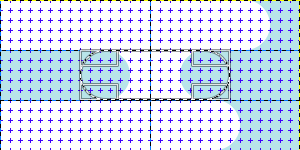
コピーしたら、[編集]-[張りつけ]します。
すると画面の真ん中あたりに、コピーしたものが張りつけられます。
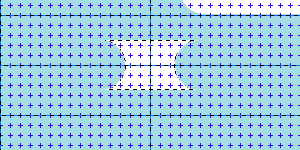
[レイヤー]を見ると「フローティング選択範囲(張り付けられたレイヤー)」というレイヤーが現れます。
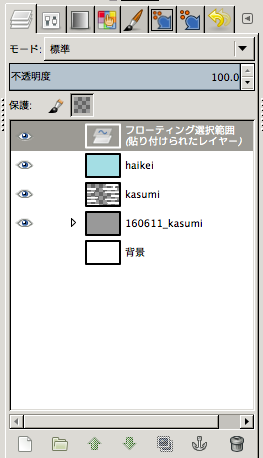
[移動]ツールを使い、これをドラックして横棒と横棒の間に配置します。
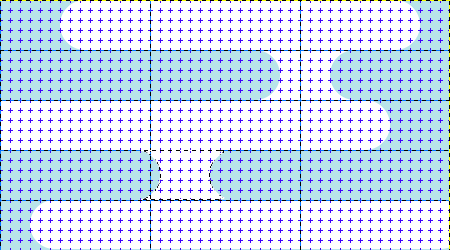
そしたら[レイヤー]の下部にあるアンカーマークのボタンを押します。
するとフローティングレイヤーが固定されます。
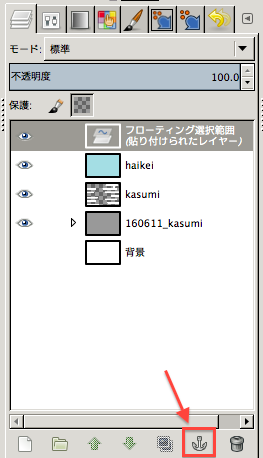
これを何回か繰り返すとトップようなの霞のイラストになります。
まとめ
霞のイラストをアレンジして「霞取り」のイラストにしてみました〜!
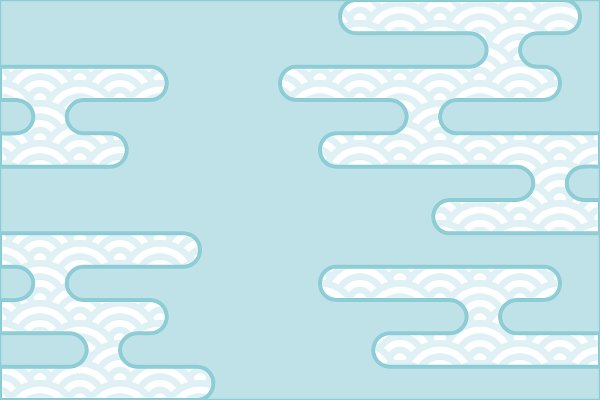
「霞」の中に「青海波」の模様を入れた「霞取り」のイラストです!
こんな感じのイラストもよく見ますよね!
「霞」自体はとても簡単に描けます。
…が、バランスよく素敵な感じに並べるのがなかなか難しいですね!
何回かやってみるとコツがつかめると思います。きっと。
「雪輪」を描いたときもですが、地味にバランスよく散らすのに手こずりました(汗)
センスよくいい感じに散らしたり並べたりするコツみないなものあるんでしょうか…。
今度は「霞」と間違いやすい「雲」を描いてみたいと思います。